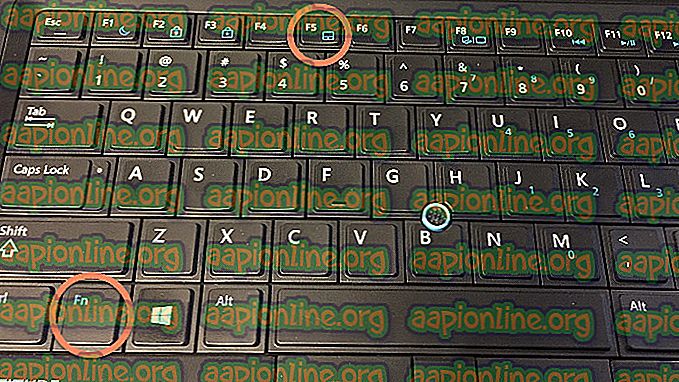Rettelse: Firefox bruger for meget hukommelse
Firefox er en gratis browser til at bruge open source, udviklet af Mozilla Foundation. FireFox er tilgængelig til Windows, Linux og Android og blev frigivet i november 2004. Browseren har mange brugere på grund af dens brugervenlige og hurtige infrastruktur. Nogle gange støder brugerne på et problem, hvor Firefox bruger for meget hukommelse og bliver træg i forhold til dens tidligere ydelse. Dette problem vedvarer, selvom der kun er et par faner åbne i browseren.

Hvad får Firefox til at bruge en masse hukommelse?
Vi undersøgte sagen, når vi modtog flere rapporter fra mange brugere og kom med et sæt løsninger, der havde løst problemet for et antal brugere. Vi har også undersøgt årsagen til problemet og udtænkt en liste over potentielle skyldige, som problemet kan udløses.
- Udvidelser / temaer: Hvis du har installeret nogen udvidelser eller tilpassede temaer i browseren, er det muligt, at de muligvis bruger mere hukommelse på grund af visse ændringer, der følger med dem. Nogle gange kan udvidelserne installeres automatisk i browseren, hvis du besøger et bestemt sted eller installerer et bestemt program på din computer. Disse udvidelser kan også være ondsindede eller farlige for integriteten af din computers sikkerhed.
- Deaktiveret hardwareacceleration: Der er ofte reklamer på mange websteder, du muligvis besøger, og de spiller Flash-indhold. Flash-indhold kræver en hukommelsestegning for at kunne indlæses. Hardwareaccelerationsfunktionen inde i Firefox-browseren kan dog reducere belastningen på din hukommelse, hvis der er installeret et dedikeret grafikkort på dit system.
- Overdrevne faner: Hvis du åbner en masse faner og på hver fane, indlæses et websted, øger det hukommelsesforbruget. Derfor øger overdrevne faner hukommelsesudtrækningen fra systemet.
- Forældet software: Det er muligt, at den version af Firefox-browseren, du bruger, er gammel. I hver opdatering til browseren leverer virksomheden vigtige forbedringer og fejlrettelser, som sikrer en glatter oplevelse for brugeren.
Nu hvor du har en grundlæggende forståelse af problemets art, vil vi gå videre til løsningen. Det anbefales, at du implementerer disse i den specifikke rækkefølge, som de leveres i.
Løsning 1: Genstart af applikationen
Hvis du har brugt browseren i længere tid, og et par faner har været åbne i et stykke tid, kan det øge brugen af hukommelse. Derfor anbefales det at opdatere applikationen fuldstændigt ved at genstarte det. Dette hjælper med at initialisere browseren og hjælper med at reducere hukommelsesforbruget.
Løsning 2: Deaktivering af tilpassede udvidelser / temaer
Hvis du har installeret nogen udvidelser eller brugerdefinerede temaer i browseren, er det muligt, at de muligvis bruger mere hukommelse på grund af visse ændringer, der følger med dem. Derfor vil vi i dette trin deaktivere alle udvidelser og temaer. For det:
- Klik på “ Menu ” -knappen øverst til højre, og vælg indstillingen “ Tilføjelser ” fra listen, eller tryk på “ Ctrl + Shift + A ” for at åbne den direkte.

- Klik nu på " Udvidelser " i venstre side.

- Når listen over udvidelser indlæses, skal du klikke på “ Deaktiver ”.

- Klik nu på " Tema " indstillingen til venstre.

- Klik på " Aktiver " foran indstillingen " Standardtema ".

Løsning 3: Aktivering af hardwareacceleration
Flash-indhold kræver en hukommelsestegning for at kunne indlæses. Hardwareaccelerationsfunktionen inde i Firefox-browseren kan dog reducere belastningen på din hukommelse, hvis der er installeret et dedikeret grafikkort på dit system. Derfor vil vi i dette trin sørge for, at hardwareaccelerationsfunktionen er aktiveret. For det:
- Klik på “ Menu ” -knappen øverst til højre, og vælg “ Indstillinger ” på listen.

- Klik på knappen " Generelt " i venstre side af vinduet.

- Rul ned til overskriften "Indstillinger".
- Fjern markeringen i afkrydsningsfeltet " Vælg automatisk ".

- Sørg nu for at afkrydsningsfeltet “ Hardwareacceleration ” er markeret.

- Brug den standard, der er tildelt " Indholdsprocesgrænse ".
Bemærk: Aktivér kun denne indstilling, hvis du har et dedikeret grafikkort installeret på din computer, fordi denne mulighed gør det muligt at bruge det dedikerede grafikkort til at indlæse flashindhold i stedet for processor og hukommelse.
Løsning 4: Opdatering af applikationen
Det er muligt, at den version af Firefox-browseren, du bruger, er gammel. I hver opdatering til browseren leverer virksomheden vigtige forbedringer og fejlrettelser, som sikrer en glatter oplevelse for brugeren. Derfor skal vi i dette trin kontrollere, om der er opdateringer til browseren og installere dem, hvis de er tilgængelige. For det:
- Klik på “M enu” -knappen i øverste højre hjørne, og vælg “ Indstillinger” på listen.

- I valgmulighederne skal du vælge “ Generelt ” fra venstre side.

- Rul ned til overskriften " Firefox- opdateringer ".
- Klik på indstillingen " Kontroller for opdateringer ".

- Når browseren er færdig med at downloade opdateringen, skal du klikke på " Genstart Firefox for at installere opdateringen ".